Regístrese e instale MiTeam Meetings application
Note: El siguiente procedimiento se aplica solo a los usuarios que no tienen el inicio de sesión único (SSO) configurado para su cuenta de Mitel. Los usuarios que tienen SSO configurado por su administrador de TI no necesitan registrar su información con Mitel. Pueden usar la funcionalidad SSO para acceder a la aplicación. Para obtener más información, comuníquese con su administrador de TI o consulte Configuración del inicio de sesión único para CloudLink con Microsoft Azure AD.
Antes de iniciar sesión en la aplicación por primera vez, debe registrarse y configurar su cuenta Mitel One. Realice los siguientes pasos para configurar su cuenta.
- Asegúrese de haber recibido un correo electrónico con el asunto "Bienvenido a MiTeam Meetings" de no-reply@mitel.io. Este es un correo electrónico de verificación que se le envía cuando el administrador lo selecciona como usuario mientras implementa MiTeam Meetings application. Si no encuentra este correo electrónico en su buzón, revise sus carpetas de correo no deseado o spam para ver los correos electrónicos recientes que le enviamos desde no-reply@mitel.io.Note: El enlace proporcionado en el correo electrónico de bienvenida caducará después de 4 días y solo se puede usar una vez.
- El correo electrónico de verificación incluye un botón Finalizar para crear su cuenta. Al presionar este botón, se accede a la página de confirmación de usuario de Mitel, donde debe proporcionar algunos detalles para completar el proceso de registro de la cuenta.
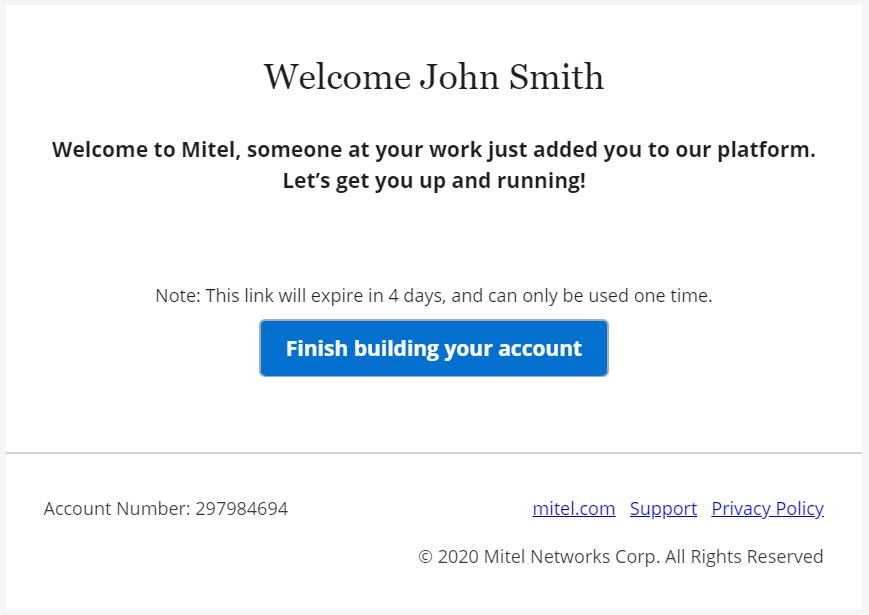
- En el campo Nombre, ingrese su nombre. Este es el nombre que será visible para otros usuarios cuando use la aplicación. Cree una nueva contraseña para MiTeam Meetings y haga clic en Completar después de aceptar los términos y condiciones para completar el proceso de registro de la cuenta.Note: La contraseña debe contener al menos 8 caracteres.
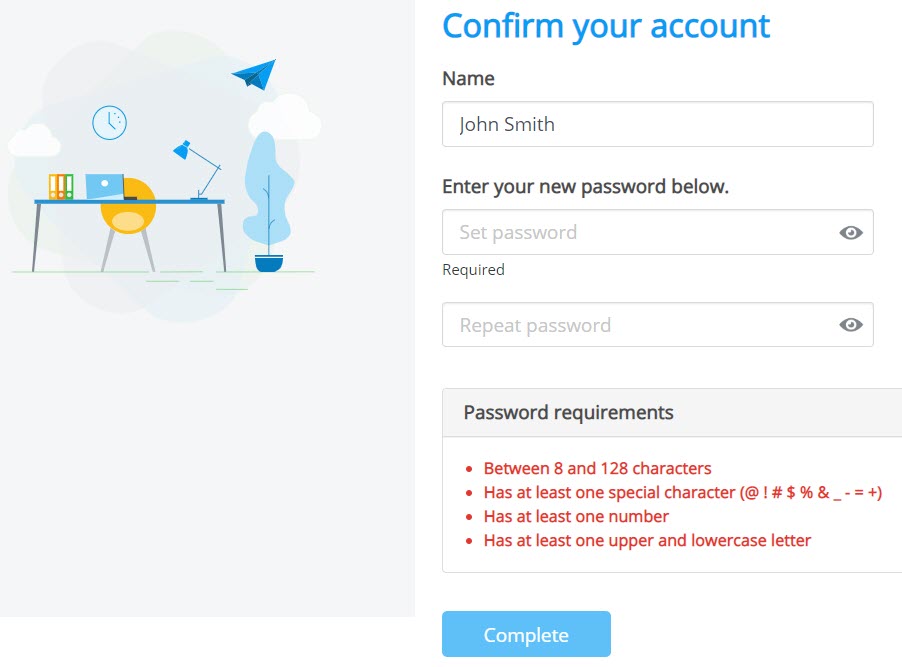
Una vez que haya registrado su cuenta con éxito, recibirá otro correo electrónico de no-reply@mitel.io. Haga clic en Empezar para acceder a MiTeam Meetings Web Application y haga clic en Aprender más para abrir la documentación de ayuda de MiTeam Meetings.
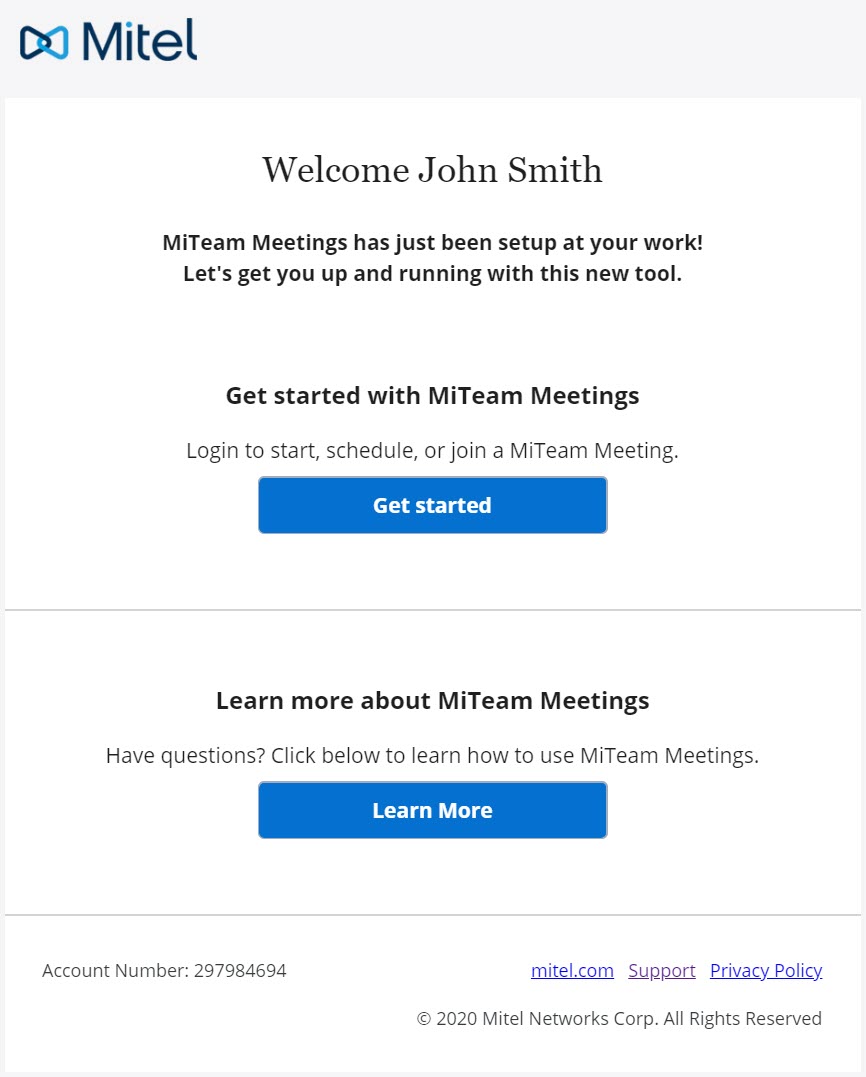
Para acceder a la página de bienvenida:
- Como usuario invitado, haga clic en cualquier enlace de reunión recibido en el correo electrónico. Se abre la página de Bienvenida.
- Como usuario registrado, inicie sesión en la aplicación web de MiTeam Meetings y haga clic en cualquier reunión de la lista Mis reuniones. Haga clic en el botón UNIRSE que se muestra en el panel lateral. Se abre la página de Bienvenida.
↑